Slate Material Editor — новая версия редактора материалов, появившаяся в 3ds max 2011. Он построен на использовании узлов (нодов) и проводок, обеспечивающих графическое отображение структуры материалов при их создании и редактировании. Редактор материалов Slate является, по сути, альтернативой привычному нам старому компактному редактору материалов. В данном уроке мы вкратце разберём основы работы в новом редакторе материалов 3ds max 2011.
1. Создайте новый объект. Откройте Material Editor (Редактор материалов) нажатием клавиши М.
Открыть Slate Material Editor можно также из верхнего меню Rendering > Material Editor > Slate Material Editor.
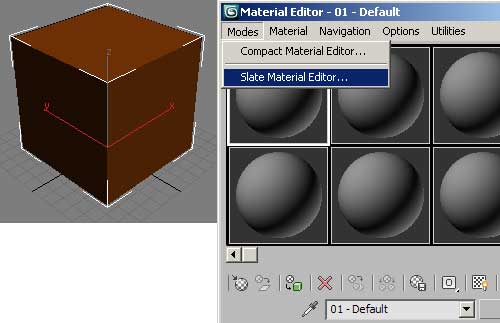
2. Slate Material Editor обладает несколькими полезными функциями. (1) Верхнее меню, (2) Materials (Материалы), (3) Maps (Карты), (4) окно View, в котором можно редактировать и выстраивать материлы при помощи схематического вида, (5) Navigator, который можно использовать для удобного управления окна вида, точно такая же функция Navigator есть и в Photoshop, (6) Material Parameter Editor (Редактор параметров материалов) позволяет изменять настройки параметров.
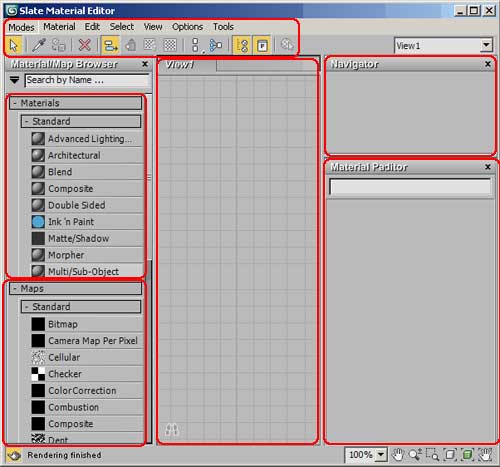
3. Материалы создаются простым перетаскиванием желаемого материала
из панели слева в окно View. Например, попробуйте перетащить материал Standart в окно View. Каждый объект в окне View называется узлом (node).
Далее будет нужна карта. Кликните по карте Bitmap и перетащите её в окно View. Вам будет предложено выбрать файл изображения. Выберите любое изображение. В данном примере я добавил ещё одну карту Bitmap.
Следующим шагом будет подключение или создание проводки карты к материалу. Кликните маленький зелёный кружок на карте и перетащите в материал Diffuse или Bump.
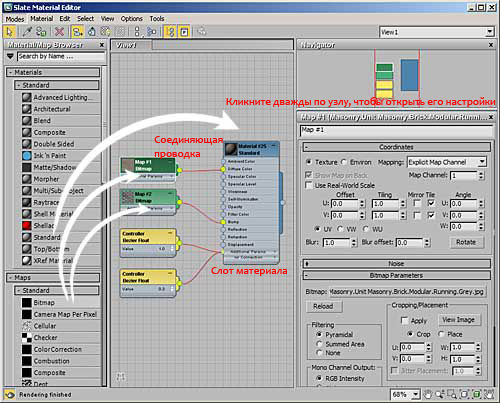
4. Чтобы применить материал к объекту, убедитесь, что выделили объект, и кликните кнопку Apply Material.
В меню сверху расположены две очень полезные кнопки: Show material in viewport (Отображать материал в окне проекции) и Layout - All (Разметить - Все). Нажатием на последнюю кнопку запускается автоматическая организация и показ всех узлов в окне View.
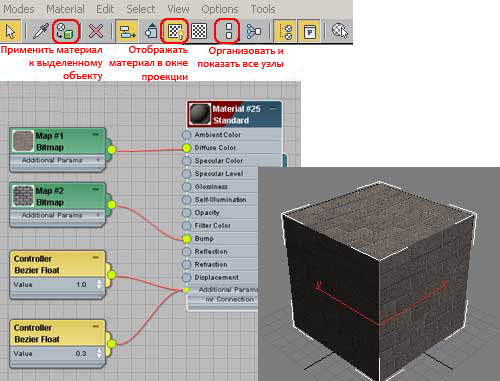
5. Также можно добавить другие варианты просмотра материалов в окне View. К примеру, вы можете создать схематический просмотр вида материалов для каждого объекта или сцены. Таким образом можно с большой лёгкостью управлять организацией проекта. Чтобы создать или переименовать вид просмотра, кликните правой кнопкой по названию вида. 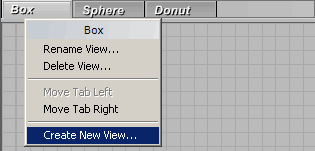
| 

